Contrairement à Windows et macOS, la corbeille ou la corbeille du système d'exploitation Chrome est masquée par défaut. Les fichiers supprimés avant d'activer la corbeille sont définitivement supprimés et non récupérables. Si vous avez un nouveau Chromebook, vous devez afficher sa corbeille.
Ce didacticiel vous montrera comment ajouter un dossier Corbeille au gestionnaire de fichiers de votre Chromebook. Vous découvrirez également d'autres façons de restaurer des fichiers supprimés sur votre Chromebook.
Comment activer la corbeille du Chromebook
Suivez les étapes ci-dessous pour activer la corbeille masquée sur votre Chromebook via Menu Drapeaux de Google Chrome.
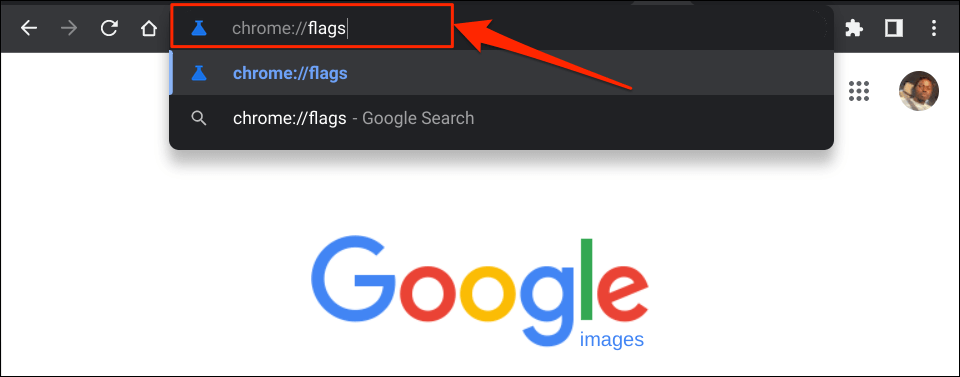
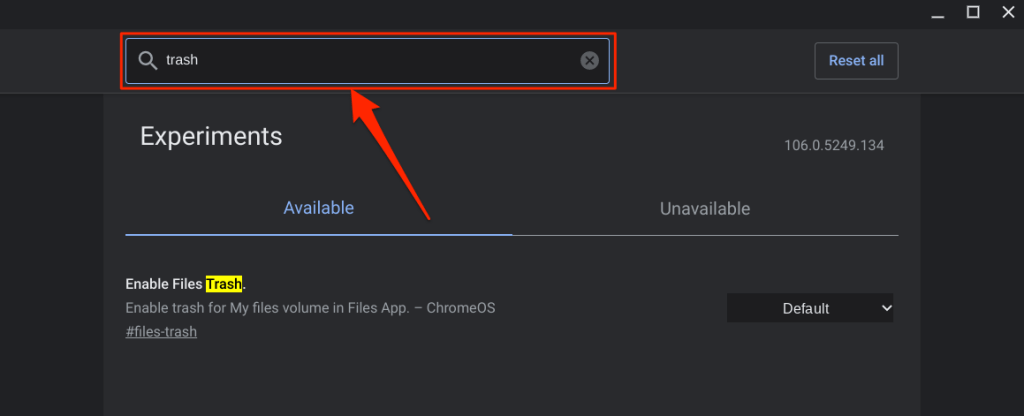
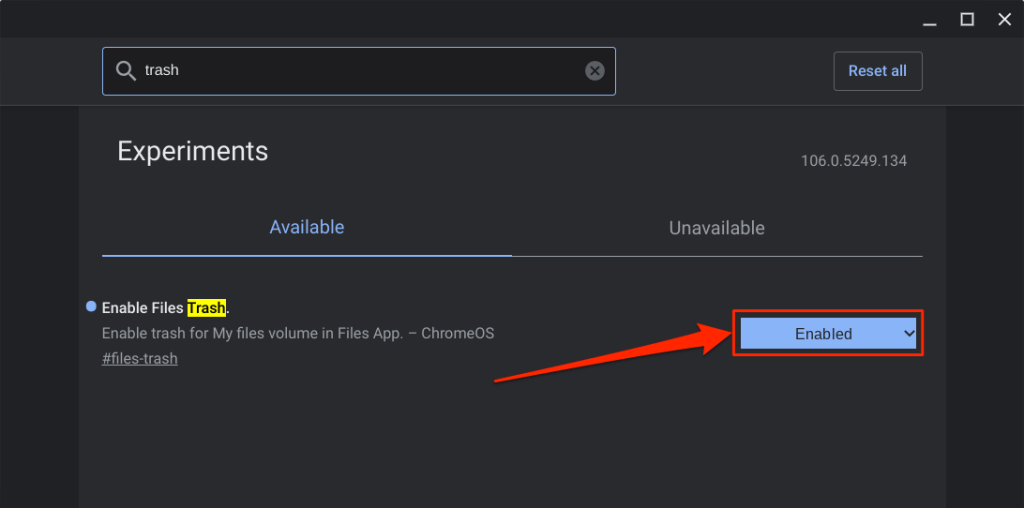
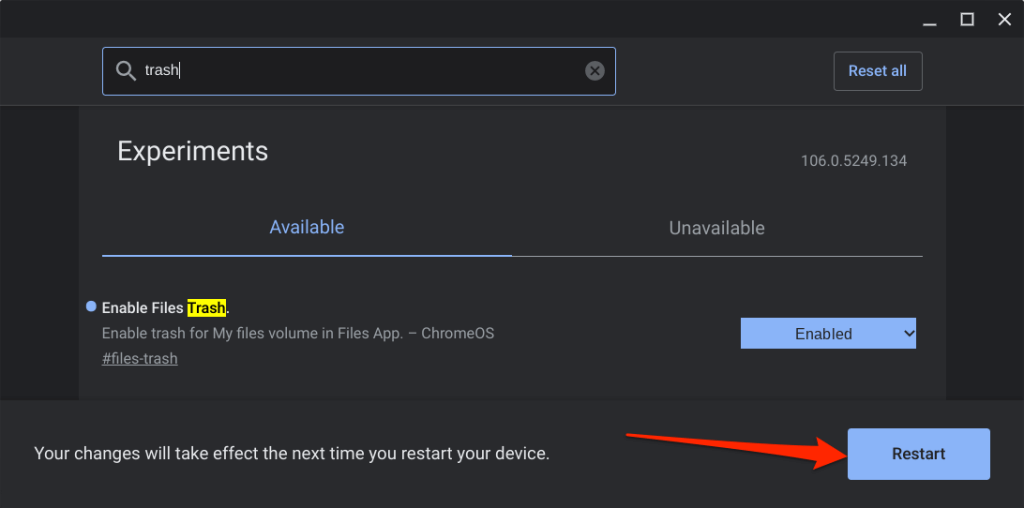
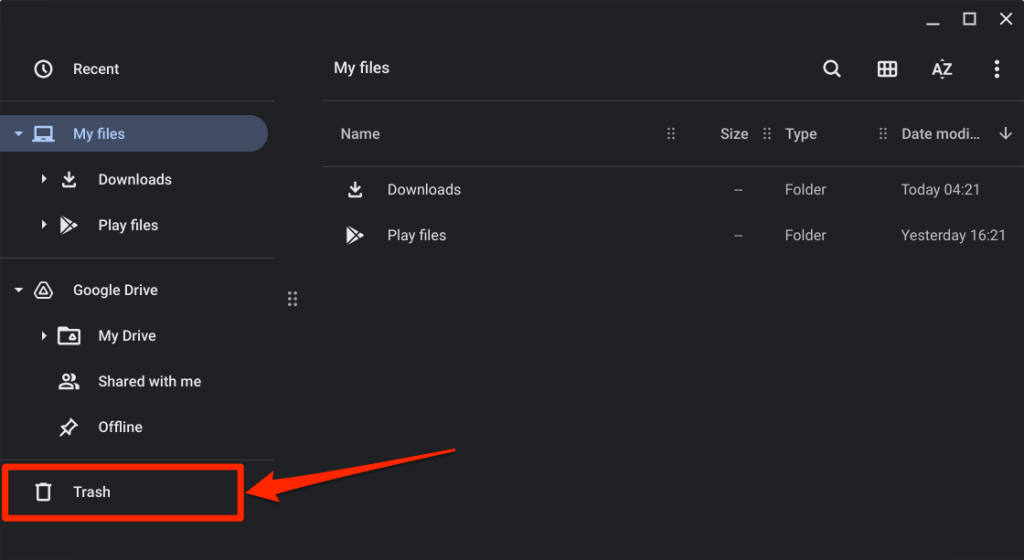
Envoyer des fichiers vers la corbeille de votre Chromebook
Pour envoyer des fichiers vers la corbeille de votre Chromebook, cliquez avec le bouton droit sur le fichier et sélectionnez Déplacer vers la corbeille. Le raccourci clavier Alt+ Retour arrièreenvoie également les fichiers vers le dossier Corbeille.
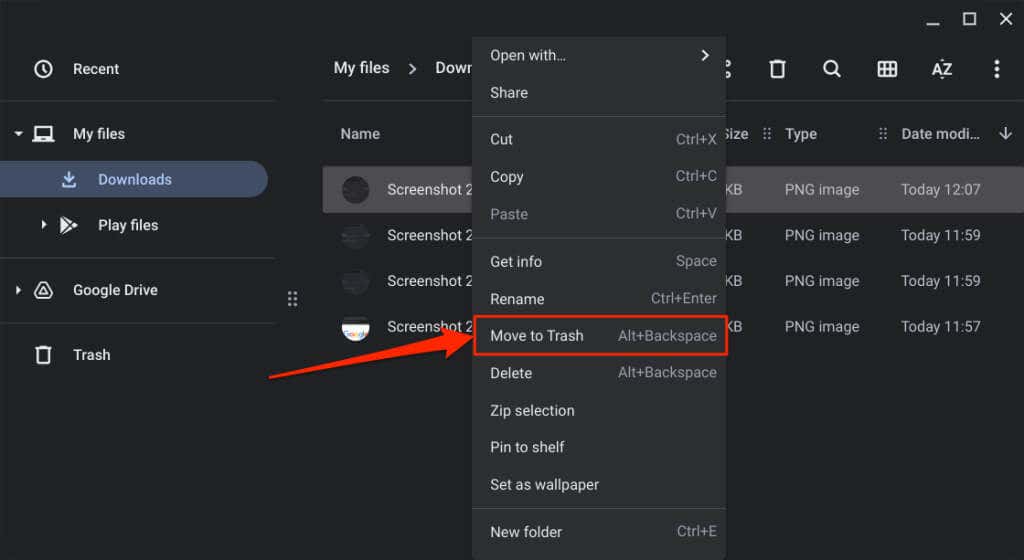
Remarque :Ne sélectionnez pas « Supprimer » dans le menu contextuel. L'option « Supprimer » ne déplace pas les fichiers vers le dossier Corbeille ; il supprime définitivement le fichier à la place.
Avant de restaurer des fichiers depuis la corbeille
Lorsque vous restaurez un élément de la corbeille, ChromeOS renvoie le fichier/dossier à son emplacement d'origine. Supposons que vous ayez restauré des captures d'écran supprimées dans le dossier Téléchargements ; ChromeOS renverra les captures d'écran dans le dossier Téléchargements.
Vous pouvez vérifier l'emplacement d'origine d'un élément avant de le restaurer à partir du dossier Corbeille. De cette façon, vous savez exactement où trouver le fichier/dossier après l'avoir sorti de la corbeille.
Ouvrez le dossier Corbeilledans l'application Fichiers, cliquez avec le bouton droit sur l'élément que vous souhaitez récupérer et sélectionnez Obtenir des informations..
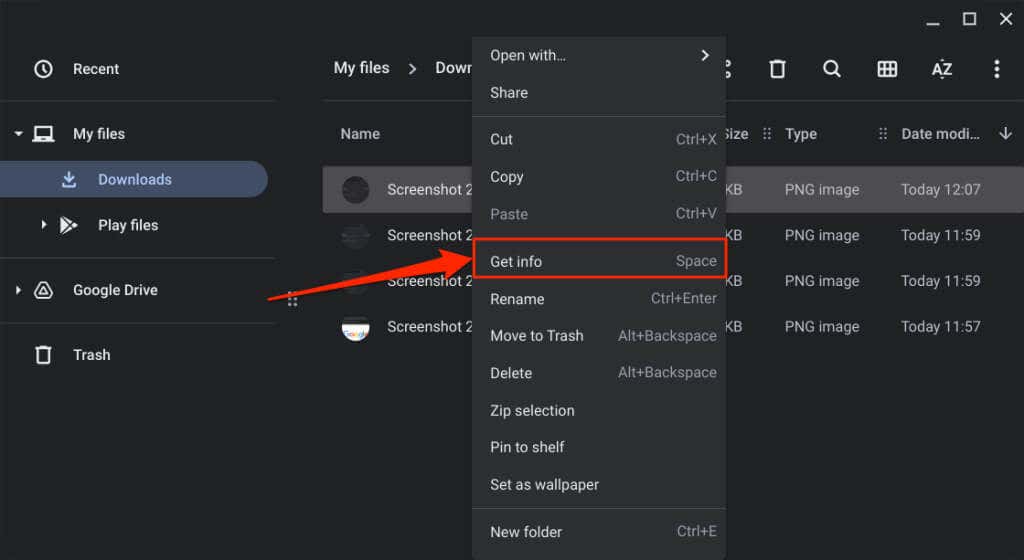
Consultez la section Informations généralespour connaître l'emplacement d'origine de l'article.
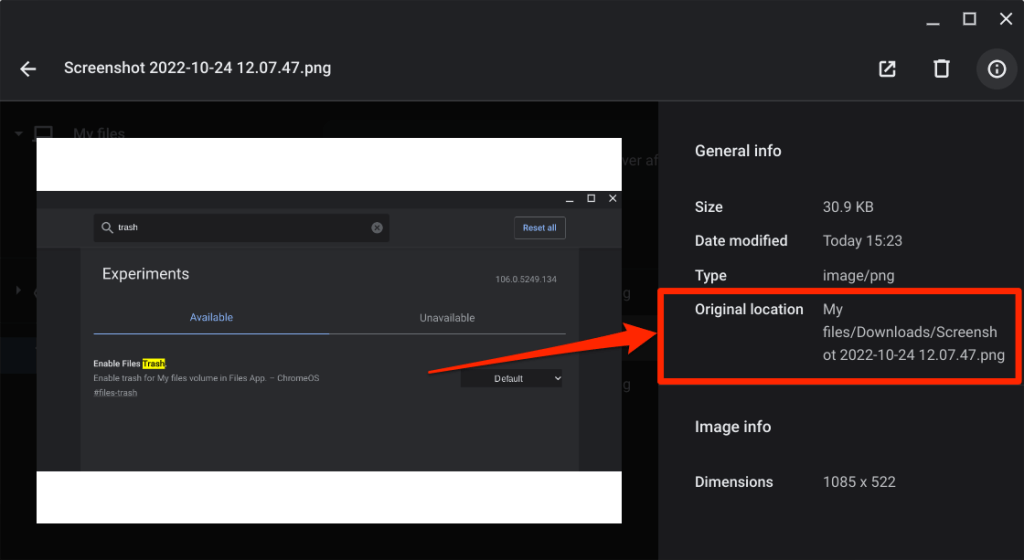
Restaurer les fichiers supprimés de la corbeille du Chromebook
Vous disposez de 30 jours pour récupérer les fichiers dans le dossier Corbeille avant qu'ils ne soient définitivement supprimés. Ouvrez la corbeille de votre Chromebook, cliquez avec le bouton droit sur le fichier/dossier que vous souhaitez restaurer et sélectionnez Restaurer à partir de la corbeille.
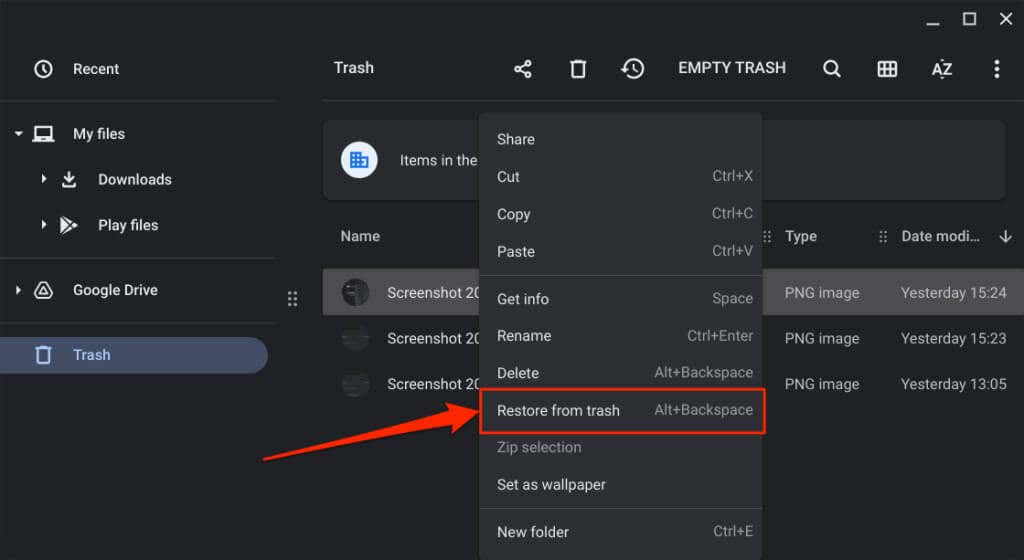
Vous pouvez également sélectionner le(s) fichier(s) et appuyer sur Alt+ Retour arrière. ChromeOS restaurera l'élément à son emplacement d'origine dans votre stockage local.
Comment désactiver la corbeille du Chromebook
La fonctionnalité de corbeille de ChromeOS est expérimentale. Cela peut devenir instable et entraîner un dysfonctionnement de votre Chromebook. Désactivez la corbeille si votre Chromebook présente des effets inhabituels tels que décharge excessive de la batterie, performances lentes, etc.
Désactiver la corbeille est aussi simple que de l'allumer. Voici comment procéder :
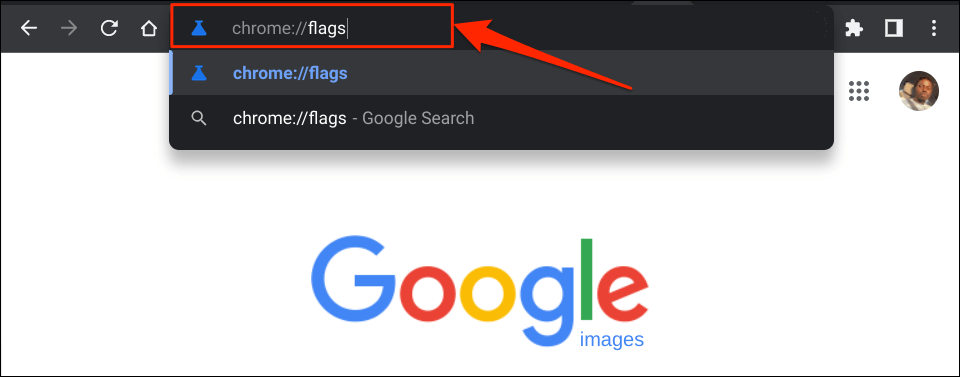
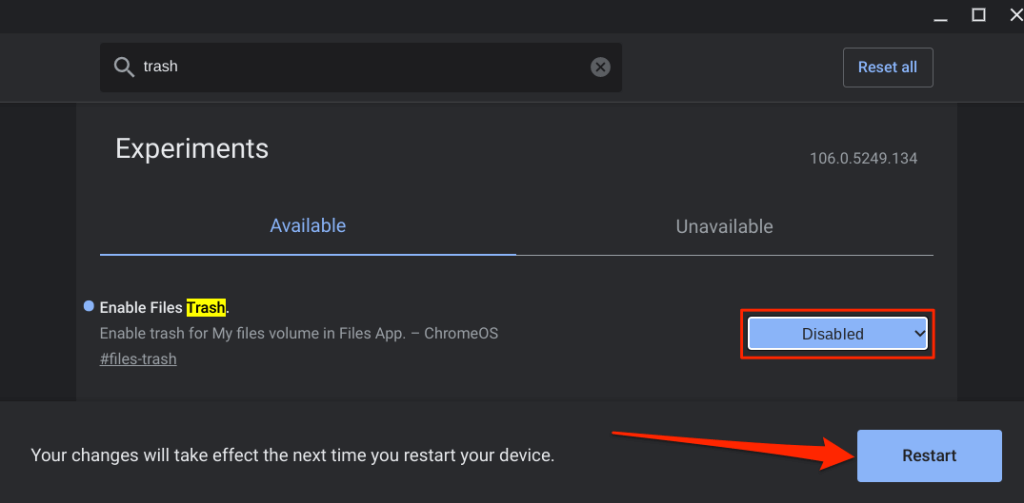
La désactivation ou le masquage du dossier Corbeille ne supprime pas son contenu. Les fichiers restent dans le dossier Corbeille masqué/désactivé jusqu'à l'expiration de la fenêtre de restauration de 30 jours. Réactivez la corbeille de fichiers pour restaurer les éléments sur votre Chromebook.
Une alternative : créer une corbeille dans Google Drive
Si vous ne souhaitez pas activer le dossier Corbeille masqué, créez une corbeille de fortune dans le dossier Google Drive. L'astuce consiste à déplacer les fichiers que vous souhaitez supprimer vers la corbeille de fortune de Google Drive.
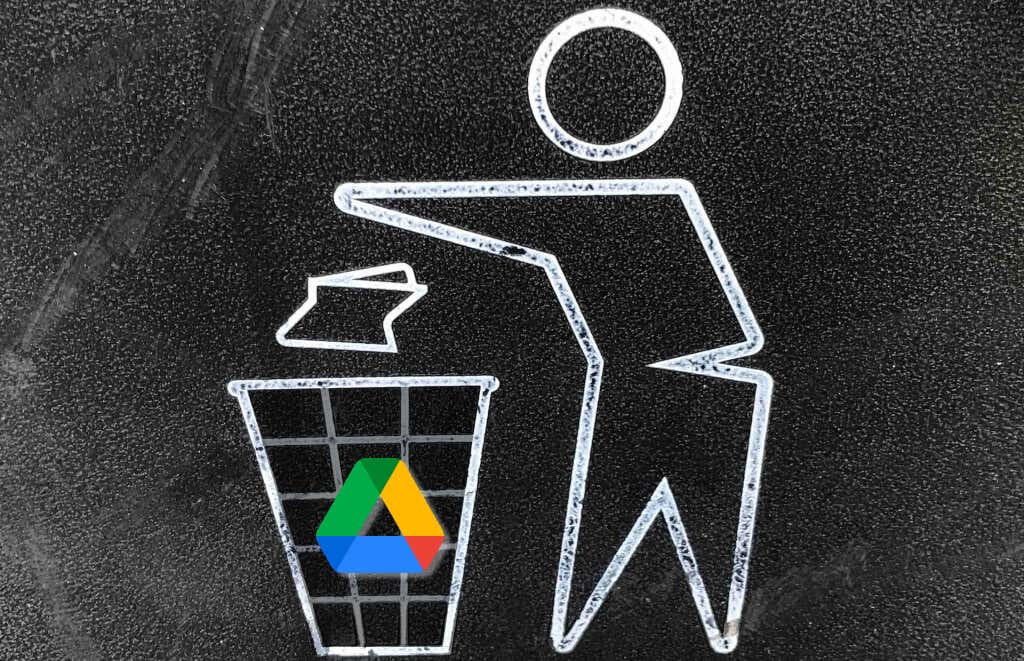
C'est une alternative efficace, mais cette méthode présente des limites. Tout d’abord, vous avez besoin d’une connexion Internet pour télécharger/déplacer des fichiers vers la corbeille de fortune. Deuxièmement, la sauvegarde de fichiers volumineux dans la corbeille de fortune épuisera rapidement votre forfait Internet limité et Quota de stockage Google Drive..
Du côté positif, les fichiers restent dans votre corbeille de fortune pour toujours (et non 30 jours) jusqu'à ce que vous les supprimiez. De plus, déplacer les fichiers inutiles vers Google Drive est un excellent moyen de libérer de l'espace de stockage sur votre Chromebook.
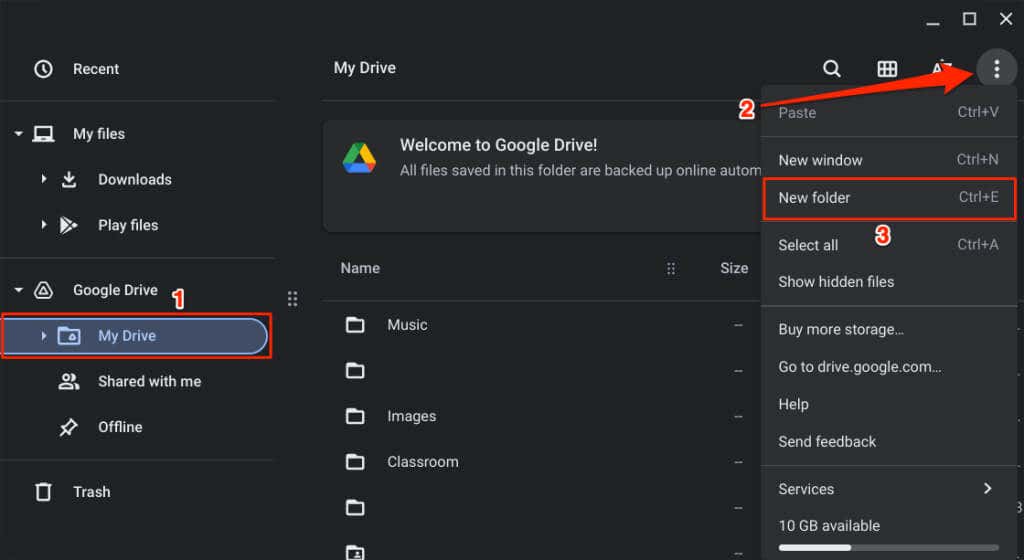
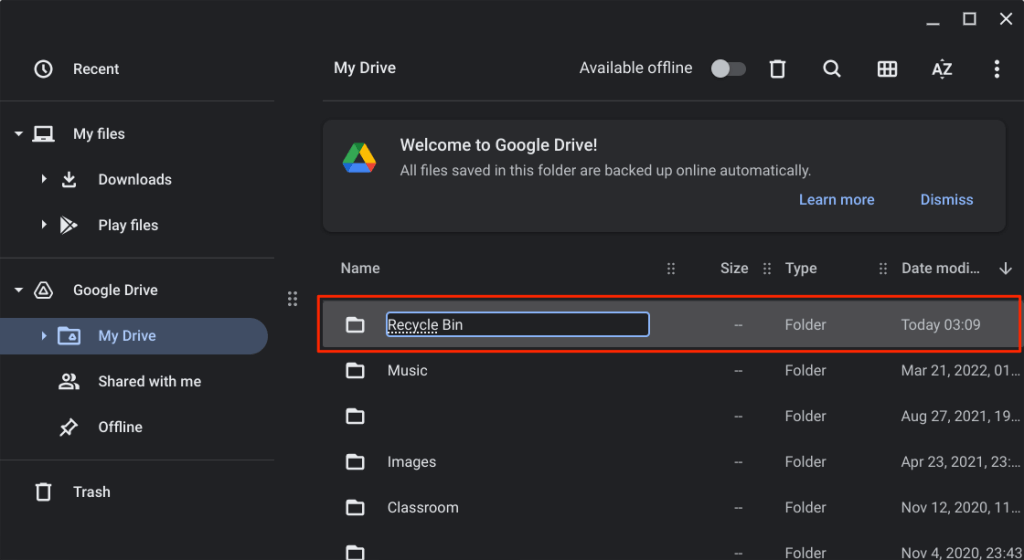
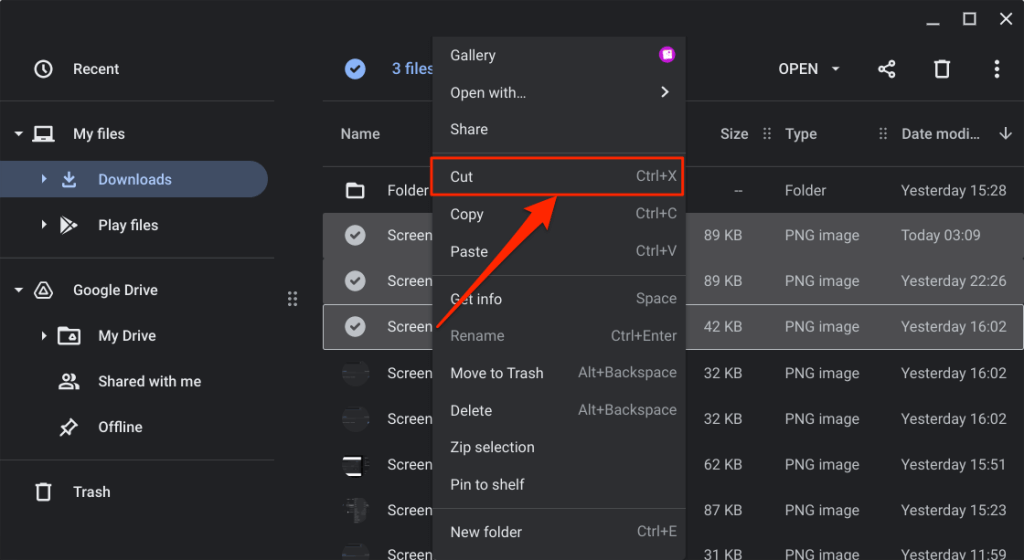
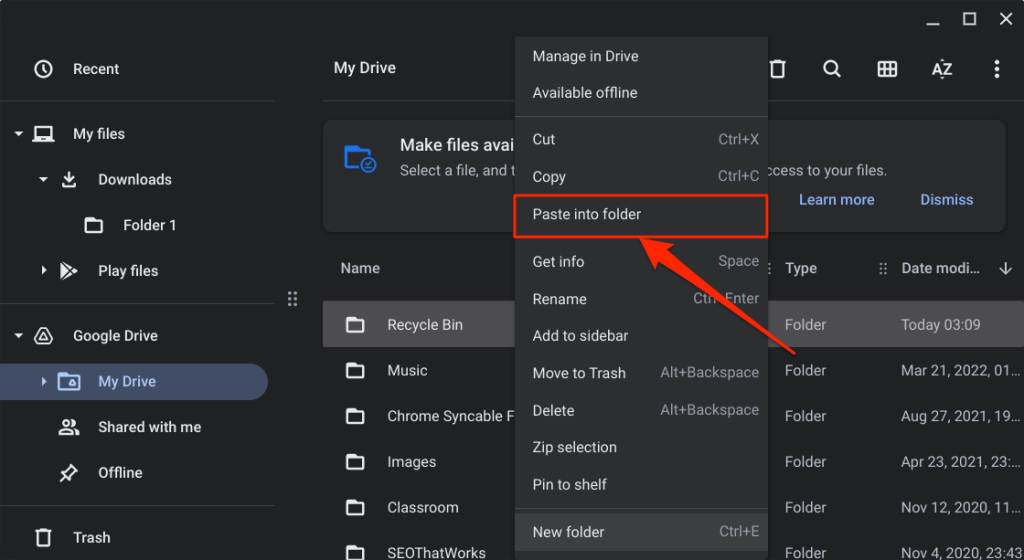
Pour restaurer le fichier, ouvrez la corbeille de fortune et remettez-le à son emplacement d'origine.
Corbeille déverrouillée
À l'avenir, nous sommes sûrs que Google introduira une corbeille pour le canal stable de ChromeOS. En attendant, vous avez deux options : utiliser le dossier Corbeille caché ou créer une corbeille de fortune dans Google Drive.
.